Excel中如何利用RAND函数让数据随机排序
知识问答 2022-03-25 22:40:31 admin
我们在利用Excel制作表格时,可以对数据随机排序,然后用来抽奖或者提取随机值。今天,小编就来教大家在Excel中利用RAND函数让数据随机排序。
操作方法
【步骤01】
首先,我们打开电脑,找到Excel2010
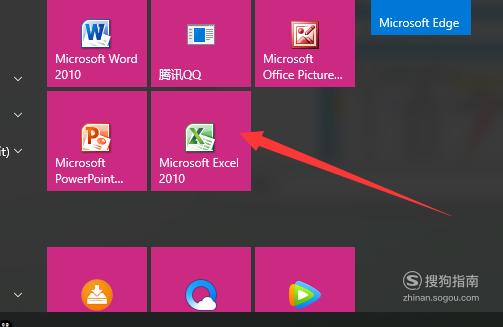
【步骤02】
鼠标左键双击图标,打开软件,其界面如图所示
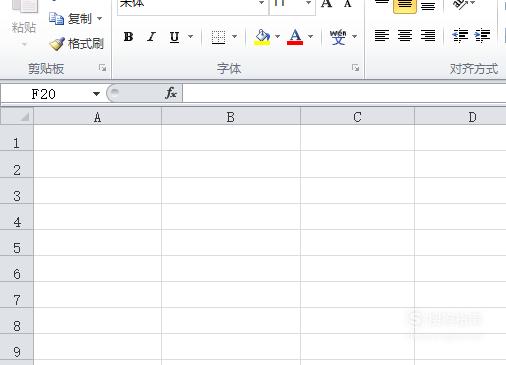
【步骤03】
输入表格
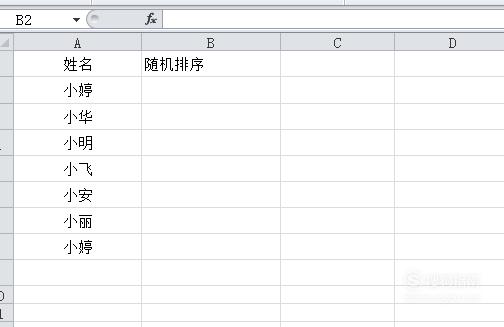
【步骤04】
在“随机排序”下面的单元格中输入【=RAND】
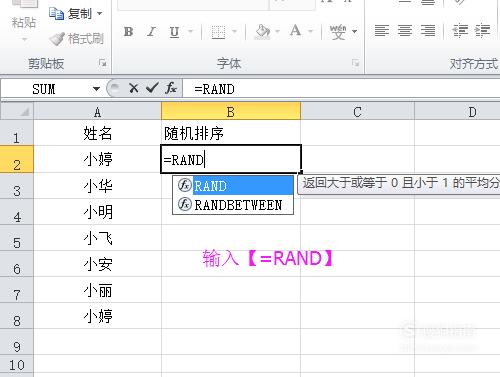
【步骤05】
在“RAND”之后输入【()】
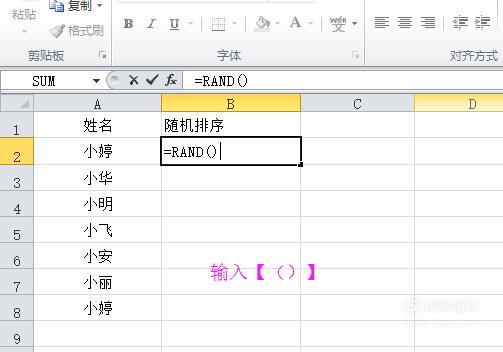
【步骤06】
按enter键确定公式,如图一个随机数就产生了
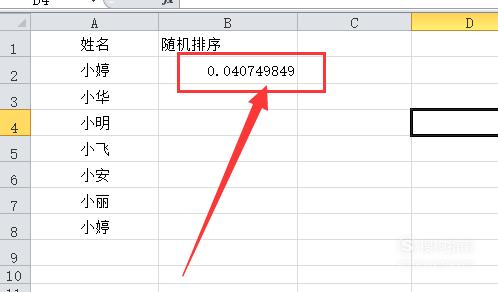
【步骤07】
选中刚刚产生的随机数,将光标移至单元格右下角,待光标变成一个小十字架
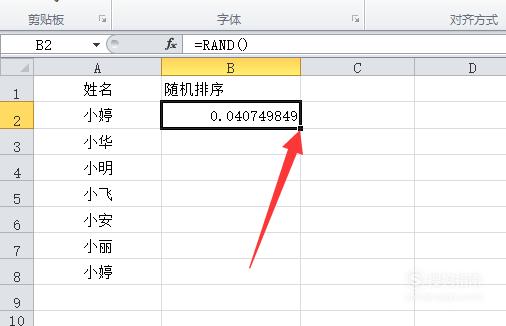
【步骤08】
当光标变成十字架之后,按住鼠标左键,拖动鼠标,直至选中所有代填单元格之后再放手,如图,所有的随机数就生成了
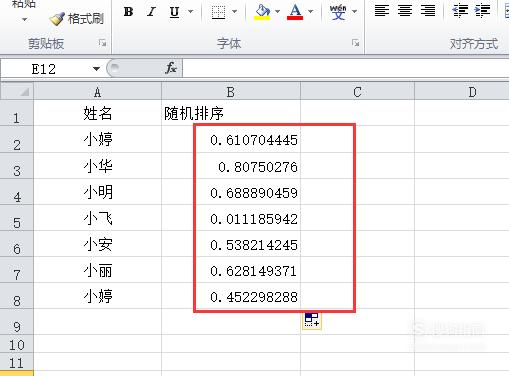
【步骤09】
按住鼠标左键,拖动鼠标,选中刚产生的随机数
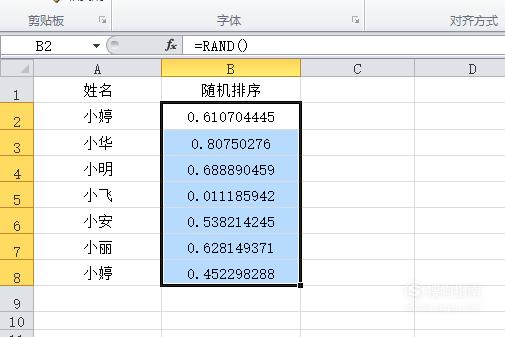
【步骤10】
点击表格上方功能栏里的“排序和筛选”
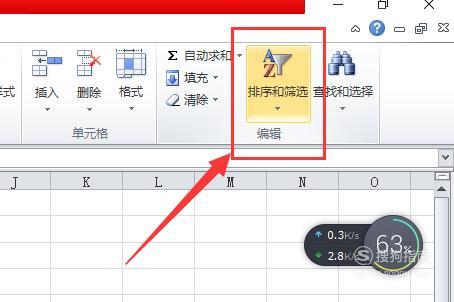
【步骤11】
我们选择“降序”,这样数据就会由大到小的排列。可以选择最大或者最小的数据作为抽奖结果。
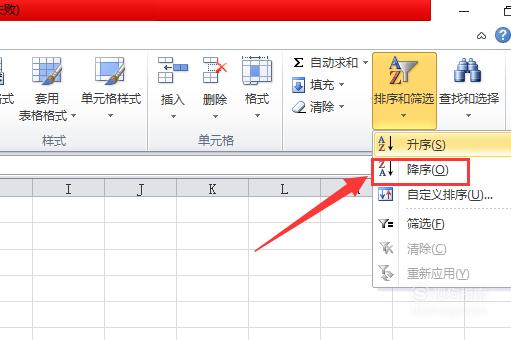
标签:
相关文章
发表评论

评论列表